- A+
查阅excel数据时,有时我们希望选中某一个单元格的数据后,软件高亮该单元格所在的行和列,这样可以直观地为我们展现对应的数据,不用我们再去繁琐的去仔细核对,省去了不少功夫,下面我们就一起来完成这项功能。
最终效果
制作步骤
1、新建一个excel,这里注意,不要*xlsx格式,而要使用*.xls格式,具体原因见“注意事项”
2、打开该excel,选择菜单项"文件”->"选项",打开“excel选项”对话框,选择“信任中心”->“信任中心设置”,打开“信任中心”对话框,选择“宏设置”,勾选“启用所有宏(……)”,确定,回到excel主页面
3、右击下方工作表“sheet1”,选择“查看代码”
4、输入以下代码,(一般第一行和第三行的代码会自动提供),并保存,如果弹出提示框,直接点击确定。
Private Sub Worksheet_SelectionChange(ByVal Target As Range) Application.Calculate End Sub
5、关闭代码编辑器,回到excel主界面
6、点击菜单“开始”->“条件格式”->“新建规则”->“使用公式确定要设置格式的单元格”,在“为符合此公式的值设置格式”输入框中输入公式 =OR(CELL("row")=ROW(),CELL("col")=COLUMN()),注意,公式是有=符号的,同时点击“预览”中的“格式”->“填充”,选取一个高亮颜色,一直点击“确定”回到excel主界面
7、点击菜单“开始”->“条件格式”->“管理规则","显示其格式规则"下拉列表选择"当前工作表",选择刚刚新建的规则,同时将其"应用于"属性项改为你自己的单元格区域(你想将此功能应用于哪些单元格区域就框选哪些单元格),点击确定。
8、这样,就完成了
注意事项
1、记得使用*.xls格式,如果在*xlsx格式下开启宏,会提示错误,无法保存数据,必须要将其转换为*.xlsm格式才行,所以,建议采用低版本*.xls格式
样例下载
链接:https://pan.baidu.com/s/1OxJkG_DjfYnYs9PDj3koyA
提取码:6pfl